Việc có quá nhiều ứng dụng chạy ngầm có thể khiến điện thoại Samsung của bạn hoạt động chậm chạp và ì ạch. Để đảm bảo hiệu suất tối ưu, việc quản lý các ứng dụng không mong muốn là rất cần thiết. Bài viết này từ thuthuatmobile.net sẽ hướng dẫn bạn chi tiết cách kiểm soát ứng dụng nền, giúp tăng tốc điện thoại và tiết kiệm pin đáng kể.
Hướng Dẫn Quản Lý Ứng Dụng Chạy Ngầm Bằng Tính Năng “Giới Hạn Sử Dụng Nền”
Điện thoại Samsung thường đi kèm với nhiều ứng dụng được cài đặt sẵn, và càng nhiều ứng dụng trên thiết bị, khả năng chúng chạy ẩn trong nền càng cao. Tình trạng này không chỉ làm hao pin nhanh hơn mà còn chiếm dụng tài nguyên xử lý, gây chậm máy. Để khắc phục, Samsung cho phép bạn đặt các ứng dụng ít sử dụng vào chế độ ngủ.
Để thực hiện, bạn hãy truy cập vào Cài đặt > Pin > Giới hạn sử dụng nền.
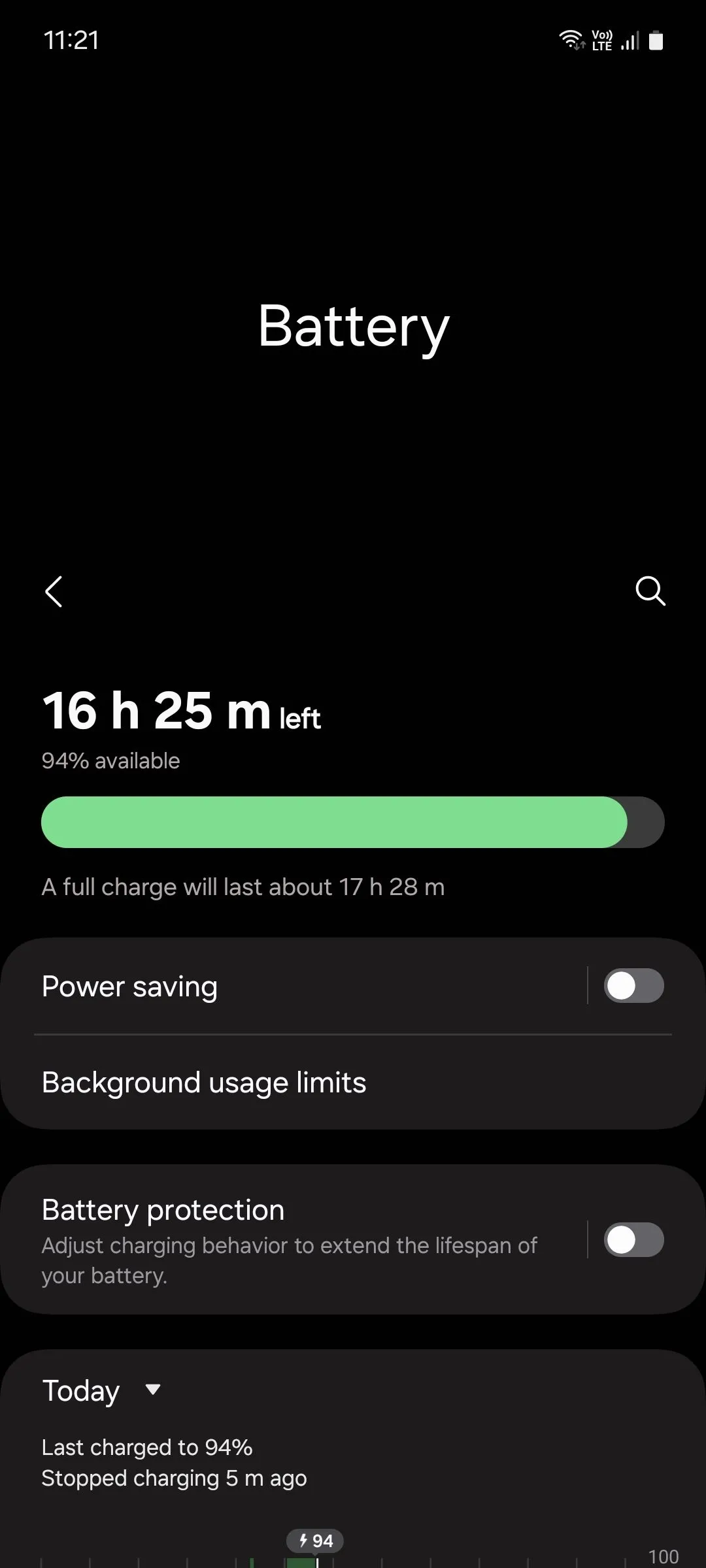 Giao diện cài đặt Pin trên điện thoại Samsung, hiển thị mục 'Giới hạn sử dụng nền'
Giao diện cài đặt Pin trên điện thoại Samsung, hiển thị mục 'Giới hạn sử dụng nền'
Kích Hoạt “Tự Động Cho Ứng Dụng Không Dùng Vào Chế Độ Ngủ”
Tại đây, bạn hãy bật tùy chọn “Tự động cho ứng dụng không dùng vào chế độ ngủ”. Tính năng này cho phép điện thoại tự động phát hiện các ứng dụng nhàn rỗi và đưa chúng vào chế độ ngủ.
Khám Phá “Ứng Dụng Ngủ” và “Ứng Dụng Ngủ Sâu”
Để kiểm soát thủ công, bạn có hai lựa chọn chính: “Ứng dụng ngủ” hoặc “Ứng dụng ngủ sâu”.
- Ứng dụng ngủ: Các ứng dụng này chỉ chạy ngầm một cách không thường xuyên, do đó bạn vẫn sẽ nhận được thông báo của chúng, nhưng có thể bị chậm trễ. Đây là lựa chọn lý tưởng cho các ứng dụng mạng xã hội, trò chơi di động, ứng dụng xem phim trực tuyến và tương tự.
- Ứng dụng ngủ sâu: Các ứng dụng trong danh sách này hoàn toàn không chạy ngầm và chỉ hoạt động khi bạn mở chúng. Điều này đồng nghĩa với việc bạn có thể bỏ lỡ hoàn toàn các thông báo từ chúng. Lựa chọn này phù hợp cho các ứng dụng Samsung cài sẵn mà bạn không bao giờ sử dụng, ví dụ như AR Zone, Galaxy Themes, AR Emoji Editor, Samsung Max, hoặc Samsung Kids.
Để thêm ứng dụng vào một trong hai danh sách, chỉ cần nhấn vào biểu tượng “+” trong menu và chọn các ứng dụng mong muốn.
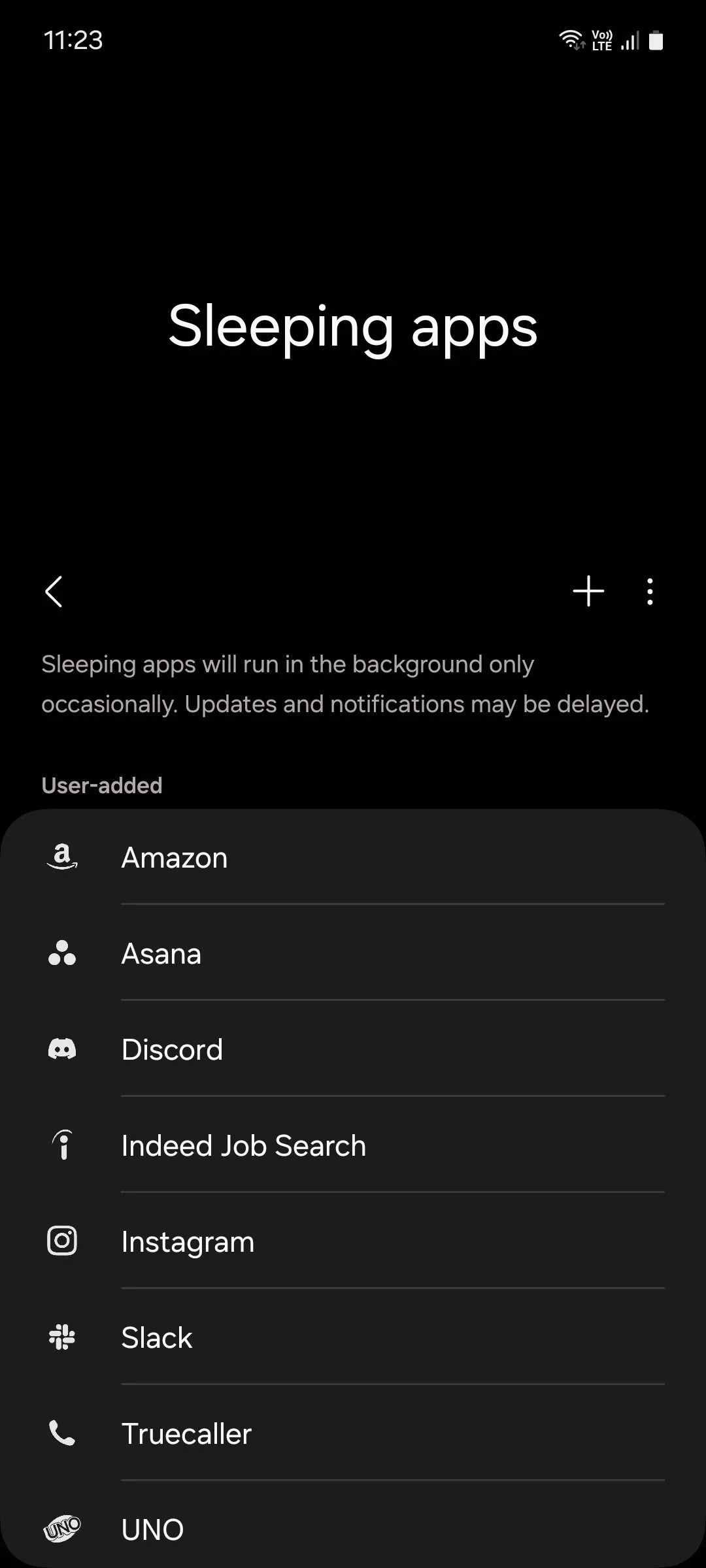 Menu 'Ứng dụng ngủ' trên Samsung One UI, cho phép thêm ứng dụng vào danh sách ngủ hoặc ngủ sâu
Menu 'Ứng dụng ngủ' trên Samsung One UI, cho phép thêm ứng dụng vào danh sách ngủ hoặc ngủ sâu
Tối Ưu “Ứng Dụng Thường Trú Bộ Nhớ”
Một số ứng dụng yêu cầu phải chạy ngầm liên tục để hoạt động chính xác. Chúng được gọi là “ứng dụng thường trú bộ nhớ”. Tuy nhiên, việc có quá nhiều ứng dụng loại này có thể ảnh hưởng tiêu cực đến hiệu suất. Do đó, bạn nên xem xét và đưa những ứng dụng không hữu ích vào chế độ ngủ. Để làm điều này, hãy vào Cài đặt > Chăm sóc thiết bị > Bộ nhớ > Ứng dụng thường trú bộ nhớ.
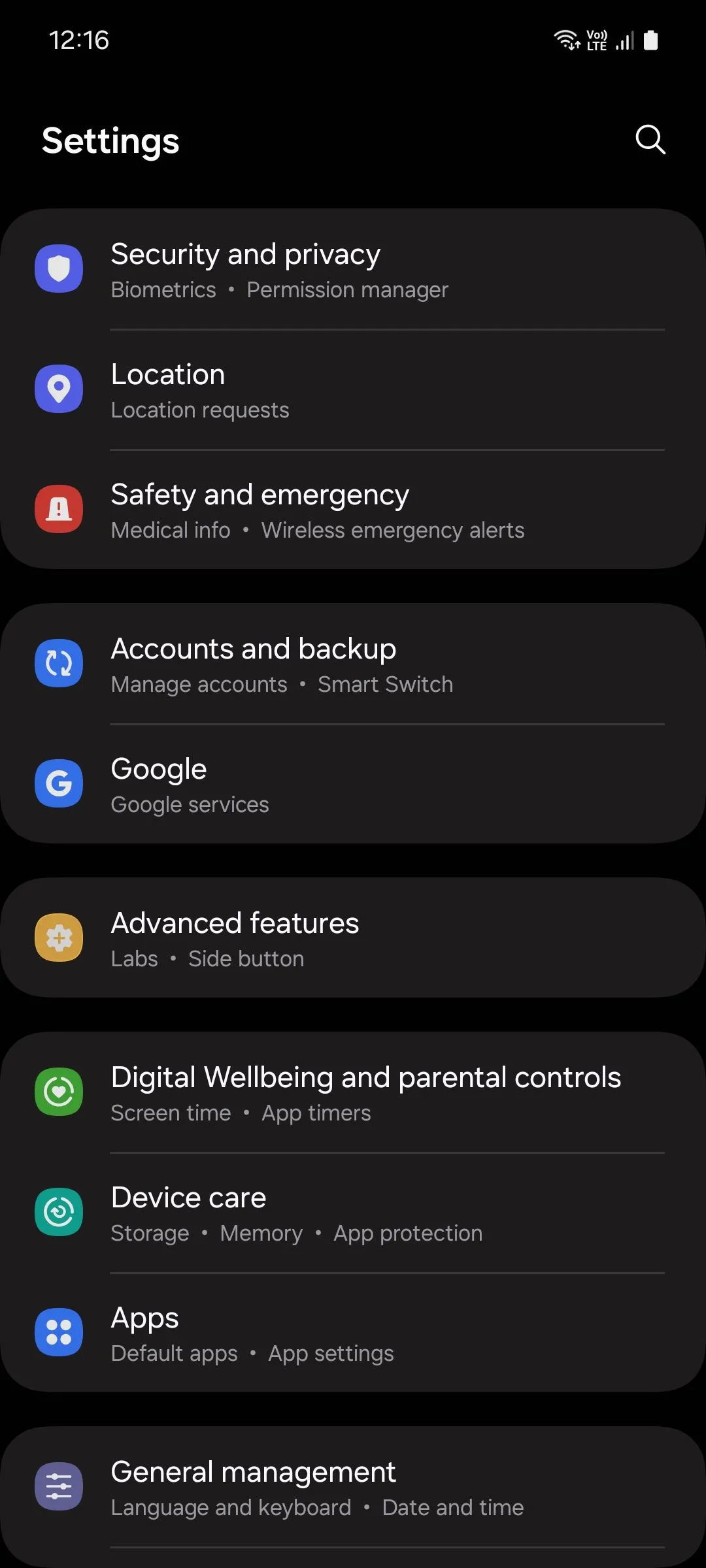 Giao diện 'Chăm sóc thiết bị' trong cài đặt Samsung One UI, truy cập mục 'Bộ nhớ'
Giao diện 'Chăm sóc thiết bị' trong cài đặt Samsung One UI, truy cập mục 'Bộ nhớ'
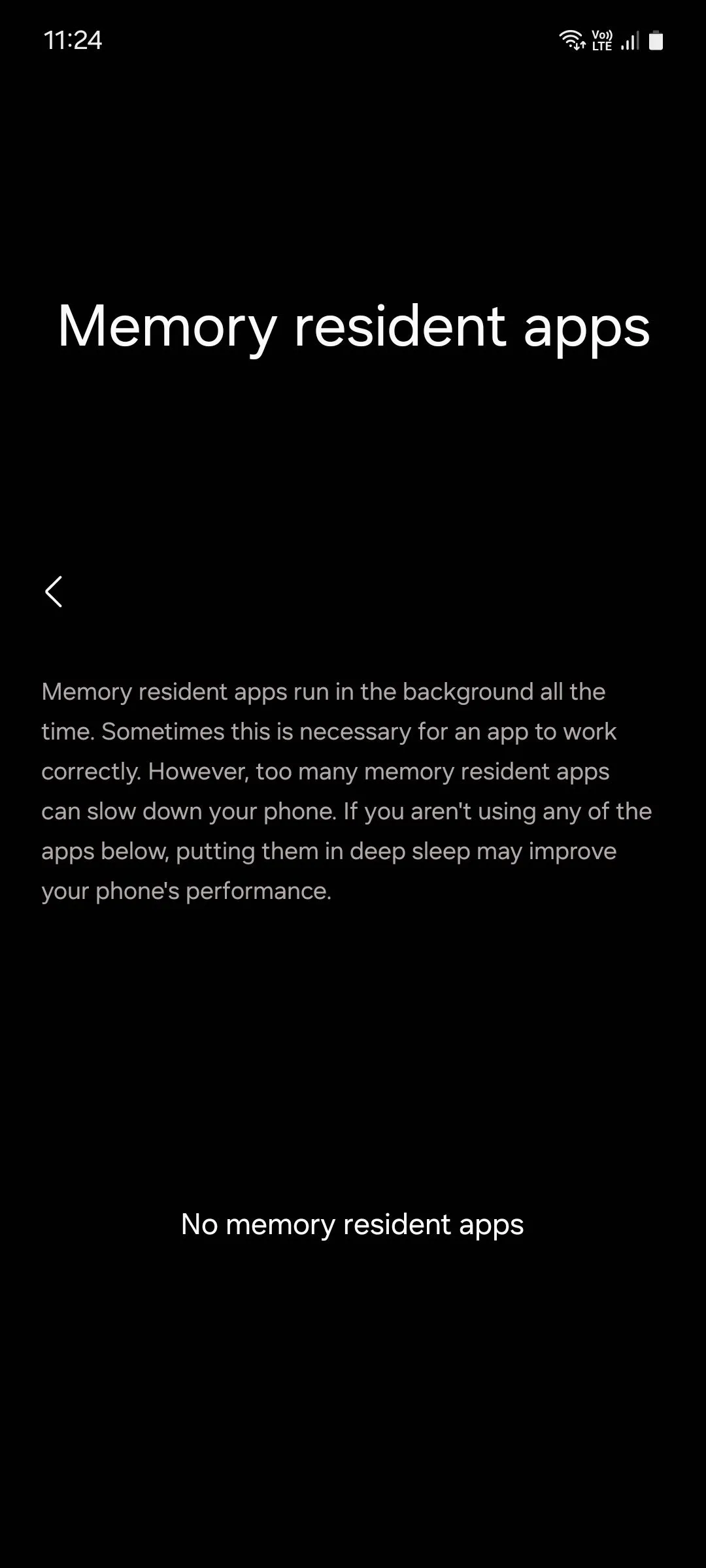 Danh sách 'Ứng dụng thường trú bộ nhớ' trên điện thoại Samsung, hiển thị các ứng dụng đang chạy nền
Danh sách 'Ứng dụng thường trú bộ nhớ' trên điện thoại Samsung, hiển thị các ứng dụng đang chạy nền
Kết Luận
Áp dụng các mẹo trên sẽ giúp điện thoại Samsung của bạn hoạt động mượt mà và duy trì hiệu suất như mới. Tuy nhiên, bạn không nên quá lạm dụng tính năng “ngủ sâu” cho tất cả ứng dụng, vì chúng sẽ mất nhiều thời gian hơn một chút để khởi động khi bạn cần sử dụng lại. Hãy tối ưu một cách có chọn lọc để đạt được sự cân bằng tốt nhất giữa hiệu năng và trải nghiệm sử dụng.
Hãy chia sẻ ý kiến hoặc kinh nghiệm của bạn về việc tối ưu ứng dụng trên Samsung trong phần bình luận bên dưới nhé!


